содержание .. 5 6 7 8 ..
Тахеометр Spectra Precision FOCUS 2. Руководство пользователя - часть 7
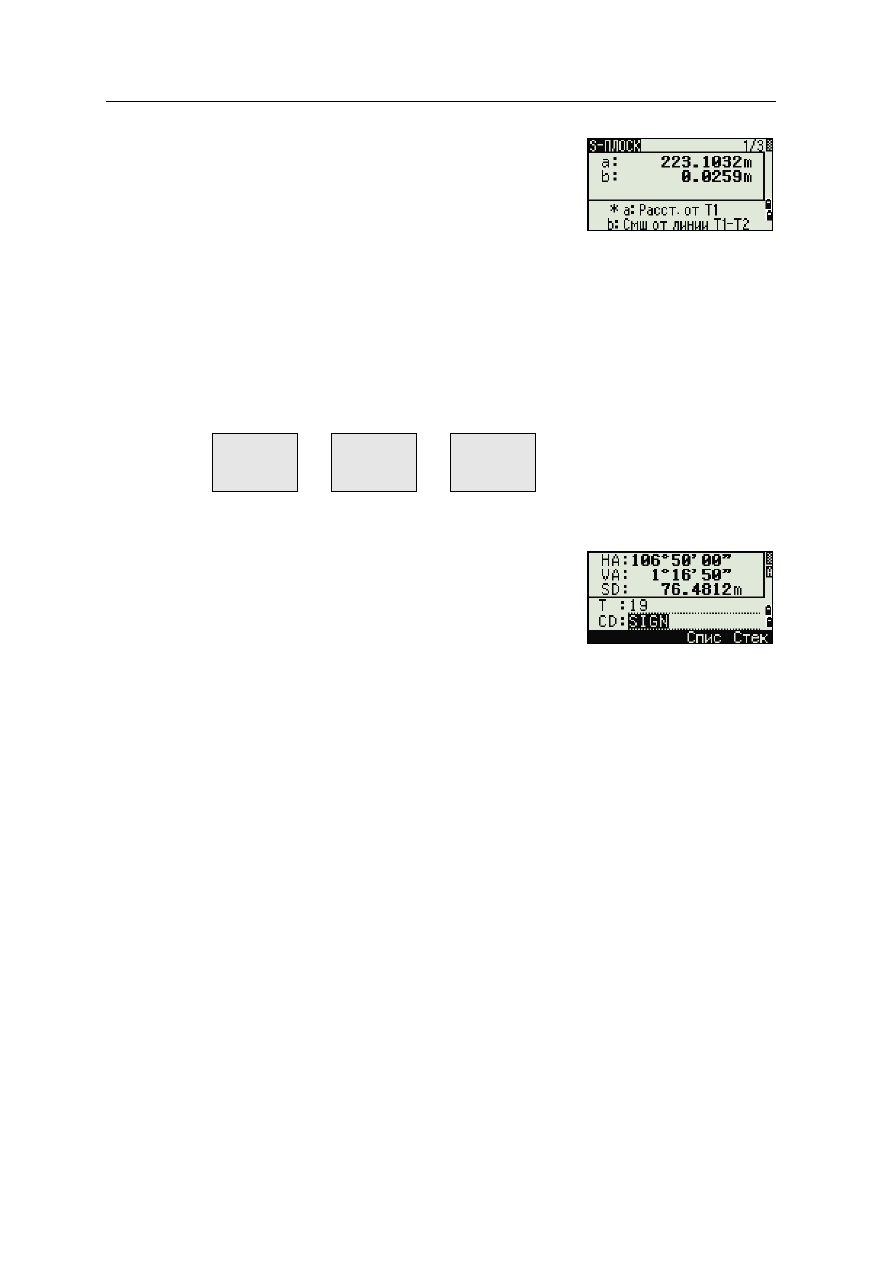
4 Применение
88 Электронный тахеометр
Focus 2. Руководство пользователя
Как только плоскость будет определена, то
значения a и b будут автоматически
обновляться при перемещений зрительной
трубы. При этом измерять расстояние не
требуется.
Использование клавиши
[DSP]
для переключения между экранами
Нажмите клавишу
[DSP]
для переключения между экранами. Доступны
следующие экраны:
Каждый раз, когда вы нажимаете клавишу
[DSP]
, появляется следующий экран.
Если нажать
[DSP]
в последнем экране (PLN3), появится экран PLN1.
Для записи точки нажмите
[ENT]
в любом экране (от
V-PLN1/3 до V-PLN3/3).
Ввдите имя и код точки. Нажмите
[ENT]
.
Примеры записей
CO,3ptPlane P1:1062 P2:2902 P3:1547
CO,a=31.497 b=14.239
SS,30123-A49,1.6110,0.0000,234.3210,86.0955,16:07:18,
a
Расстояние между Т1 и перпендикуляром к
точке наведения, вдоль линии Т1-Т2
b
Длина перпендикуляра от линии Т1-Т2 к
точке наведения
PLN1
PLN2
PLN3
a
b
X
Y
Z
HA
VA